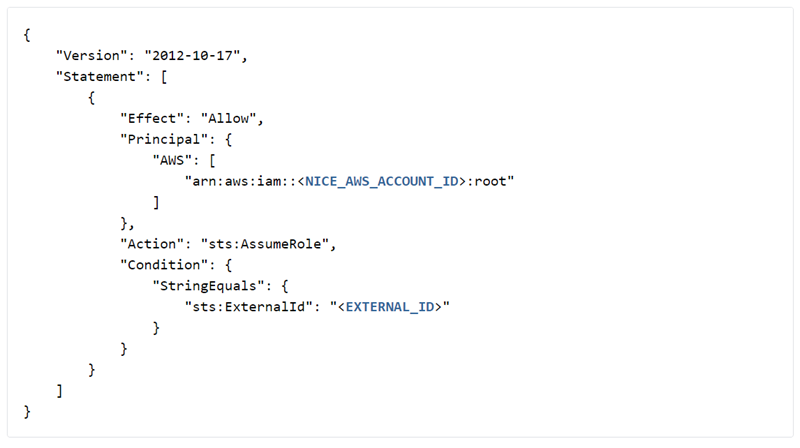Permissões necessárias: Fluxos de dados
Esta página orienta você pelos processos de configuração de um fluxo de dados Kinesis. CXone Mpower fornece logs RVI![]() Resposta de voz interativa. Menu de telefone automatizado que os contatos usam entradas de voz ou teclas para obter informações, encaminhar uma chamada de voz recebida ou ambos. como um fluxo, portanto, você deve configurar um método de consumo dos dados em um destino que você controla. Uma configuração completa inclui etapas de configuração em CXone Mpower e também a configuração do serviço ou sistema que assinará e consumirá o fluxo.
Resposta de voz interativa. Menu de telefone automatizado que os contatos usam entradas de voz ou teclas para obter informações, encaminhar uma chamada de voz recebida ou ambos. como um fluxo, portanto, você deve configurar um método de consumo dos dados em um destino que você controla. Uma configuração completa inclui etapas de configuração em CXone Mpower e também a configuração do serviço ou sistema que assinará e consumirá o fluxo.
Você pode assinar o fluxo de dados em qualquer linguagem, como Python, .NET, Java e assim por diante. Ao configurar o fluxo no CXone Mpower, você pode optar por consumir os dados nos seguintes formatos de esquema:
- PROTO
- JSON
- AVRO
- JSON com alimentação de linha
- JSON AVRO com alimentação de linha
Configurar um Kinesis Fluxo de dados
Depois de ter um destino, você pode inserir os detalhes em CXone Mpower e os dados começarão a fluir para o destino. Depois de adicionar os detalhes do destino do Kinesis em CXone Mpower, o back-end leva 24 horas para ser atualizado. Após a atualização, os dados começam a ser transmitidos.
Configurar um destino Kinesis
Você deve criar um destino em sua infraestrutura para o fluxo de dados e dar a ele as permissões necessárias para permitir que CXone Mpower Data Streams publique dados nele. É aqui que o CXone Mpower pode acessar e consumir os dados.
- Crie o fluxo de Kinesis em AWS console de gerenciamento
 . Você pode saber mais sobre esse processo na documentação do Amazon. Certifique-se de registrar seu fluxo de Kinesis ARN, que você deve incluir na política de permissões.
. Você pode saber mais sobre esse processo na documentação do Amazon. Certifique-se de registrar seu fluxo de Kinesis ARN, que você deve incluir na política de permissões. - Crie uma função do IAM no console AWS Management
 . Certifique-se de configurar o seguinte:
. Certifique-se de configurar o seguinte:- Permissões
"kinesis:DescribeStream"
"kinesis:DescribeStreamSummary"
"kinesis:DescribeStreamConsumer"
"kinesis:SubscribeToShard"
"kinesis:RegisterStreamConsumer"
"kinesis:PutRecords"
"kinesis:PutRecord"
"kinesis:ListShards"
Certifique-se de incluir "Resource": "<YOUR_KINESIS_STREAM_ARN>" na política de permissões.
- Relações de confiança
Inclua uma política de confiança nas relações de confiança da função do IAM, como a mostrada na imagem a seguir. Como mostrado na imagem, você deve substituir NICE_AWS_ACCOUNT_ID e EXTERNAL_ID por seus próprios valores válidos.
Os seguintes são válidos CXone Mpower AWS valores de ID da conta:
CXone Mpower AWS ID da CONTA
VALOR
ID da conta de AWS de produção
737494165703
FedRamp AWS ID da conta 751344753113 FedRamp High AWS ID da conta 420587085960 Austrália Configurações de nuvem soberana 637423616941 Nota{ 100}:IDs são especificamente para organizações governamentais.FedRAMP Peça mais informações ao seu Representante de contas.
- Permissões
- Crie um ID externo
 para associar à função. Pode ser qualquer string aleatória, por exemplo: 70ffec909539cdb4f01fb0aa3d249713cad411c2e652707a92fb51d0f5449ea.
para associar à função. Pode ser qualquer string aleatória, por exemplo: 70ffec909539cdb4f01fb0aa3d249713cad411c2e652707a92fb51d0f5449ea.
Crie um Fluxo de dados Kinesis em CXone Mpower
As atualizações Kinesis fluxos de dados podem levar até 24 horas para serem implementadas. Um fluxo de dados atualizado é exibido como pendente até que as alterações entrem em vigor.
- Clique no seletor de aplicativo
 e selecioneAdmin.
e selecioneAdmin. - Vá para Configurações da conta > Fluxo de dados do evento.
-
Clique em Criar novo fluxo de dados.
-
Insira o Nome, a Descrição, o Tipo de evento do fluxo de dados e outros detalhes.
 Saiba mais sobre os campos nesta etapa
Saiba mais sobre os campos nesta etapa
campo
Detalhes
Tipo de evento
Selecione o tipo de evento, como IVR Log.
Formato de dados Selecione o formato dos dados nos quais deseja criar e usar a saída do fluxo de dados. Por exemplo, se você deseja armazenar valores serializados em um formato binário com espaço eficiente, o esquema AVRO é adequado para isso. Ponto de contato Selecione um ou mais pontos de contato  O ponto de entrada que um contato de entrada usa para iniciar uma interação, como um número de telefone ou endereço de e-mail. para filtrar os dados de entrada do fluxo de dados. Por exemplo, um ponto de contato pode ser terminais, como e-mail ou chat.
O ponto de entrada que um contato de entrada usa para iniciar uma interação, como um número de telefone ou endereço de e-mail. para filtrar os dados de entrada do fluxo de dados. Por exemplo, um ponto de contato pode ser terminais, como e-mail ou chat.Tipo de fluxo de destino Para receber dados em um fluxo Kinesis, selecione Kinesis Externo. Nome da transmissão Kinesis Aplica-se somente a fluxos de dados Kinesis.
Digite o nome do fluxo de Kinesis que você criou nas etapas anteriores.Região AWS Aplica-se apenas ao Kinesis External.
Insira a região AWS do fluxo de Kinesis Externo de onde RVI dados serão publicados.Função ARN Aplica-se apenas ao Kinesis externo.
Insira a função AWS entre contas ARN criada para CXone Mpower. Isso foi criado na tarefa anterior.
ID Externo Aplica-se apenas ao Kinesis externo.
Digite a ID externa associada ao AWS ARN de função entre contas especificado no campo Função ARN. Você criou essa ID na tarefa anterior.
- Clique em Criar.
-
Se desejar atualizar o formato de dados, selecione o novo formato de dados e clique em Salvar.